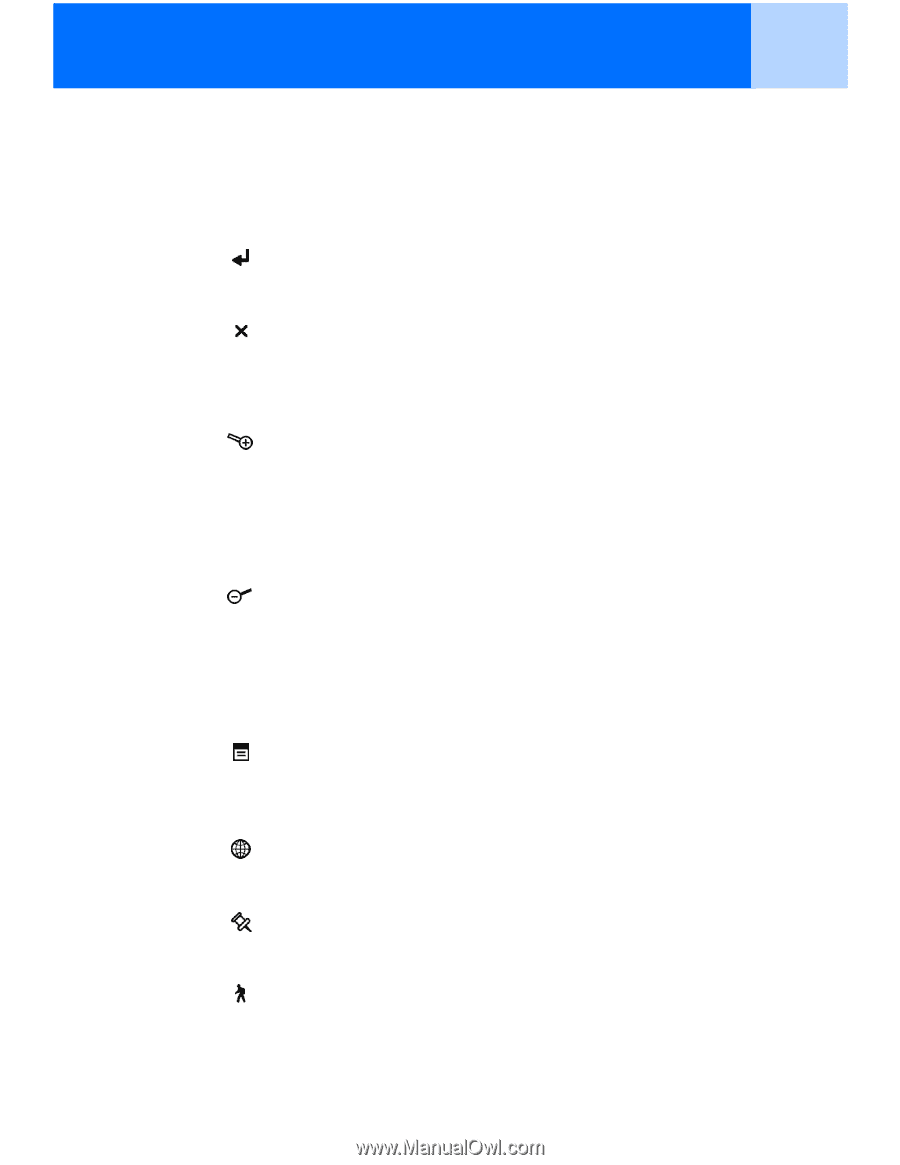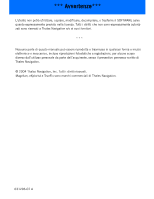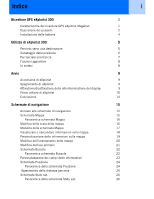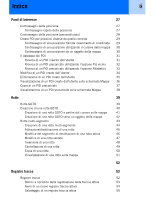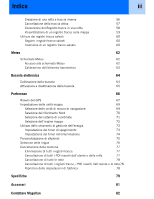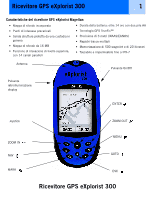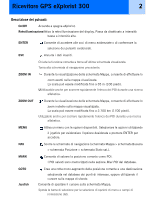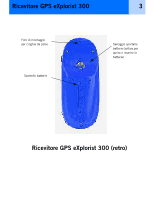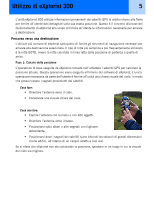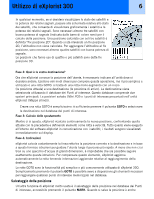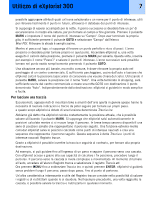Magellan eXplorist 300 Manual - Italian - Page 8
Descrizione dei pulsanti
 |
UPC - 763357109382
View all Magellan eXplorist 300 manuals
Add to My Manuals
Save this manual to your list of manuals |
Page 8 highlights
Ricevitore GPS eXplorist 300 2 Descrizione dei pulsanti: On/Off Accende e spegne eXplorist. RetroilluminazioneAttiva la retroilluminazione del display. Passa da disattivato a intensità bassa a intensità alta. ENTER Consente di accedere alle voci di menu evidenziate o di confermare la selezione dei pulsanti evidenziati. ESC Annulla i dati inseriti. Chiude la funzione corrente e torna all'ultima schermata visualizzata. Torna alla schermata di navigazione precedente. ZOOM IN Durante la visualizzazione della schermata Mappa, consente di effettuare lo zoom avanti sulla mappa visualizzata. La scala può essere modificata fino a 35 m (100 piedi). UUtilizzabile anche per scorrere rapidamente l'elenco dei POI durante una ricerca alfabetica. ZOOM OUT Durante la visualizzazione della schermata Mappa, consente di effettuare lo zoom indietro sulla mappa visualizzata. La scala può essere modificata fino a 2.700 km (1700 piedi). Utilizzabile anche per scorrere rapidamente l'elenco dei POI durante una ricerca alfabetica. MENU Attiva un menu con le opzioni disponibili. Selezionare le opzioni utilizzando il joystick per evidenziare l'opzione desiderata e premere ENTER per accedere. NAV Scorre le schermate di navigazione (schermata Mappa > schermata Bussola > schermata Posizione > schermata Stato sat.). MARK Consente di salvare la posizione corrente come POI. I POI salvati sono memorizzati nella sezione Miei POI del database. GOTO Joystick Crea una rotta mono-segmento dalla posizione corrente a una destinazione selezionata nel database dei punti di interesse, oppure utilizzando il cursore sulla mappa di sfondo. Consente di spostare il cursore sulla schermata Mappa. Sposta la barra di selezione per la selezione di opzioni di menu e campi di immissione dati.